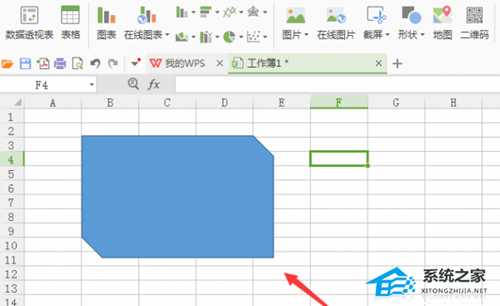WPS表格中怎么导入切角多边形操作步骤教学
WPS表格中怎么导入切角多边形操作步骤教学。在制作表格文件的时候,常常需要在内容中导入一些图形。有用户在表格内容制作时,需要导入切角多边形,我们一起来看看如何在软件的图形库中直接导入这个图形的操作方法吧。
操作步骤
1、打开WPS表单软件,进入WPS表单操作界面,如图所示:
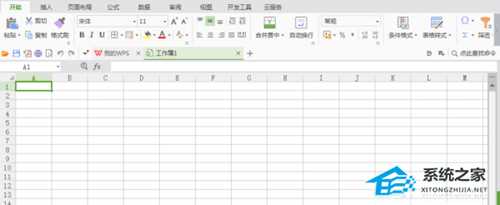
2、在此界面中找到插入选项,如图所示:

3、单击“插入选项”在其编辑工具区域找到形状选项,如图所示:

4、单击形状选项,在其子级菜单中找到矩形选项,如图所示:
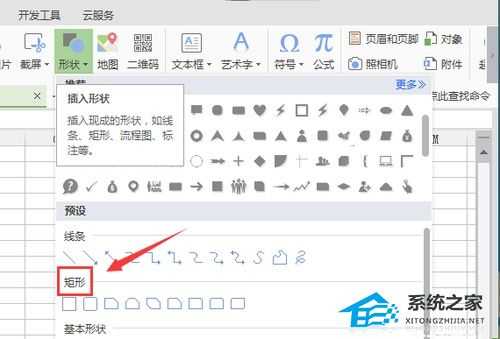
5、在矩形选项中找到对角剪切的矩形选项,如图所示:
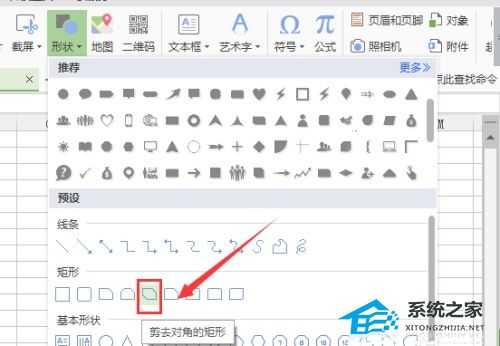
6、点击我们选择的选项,在编辑输入区拖动鼠标左键输入形状,如图所示: